La guida per principianti a Nano, l'editor di testo della riga di comando di Linux
Pubblicato: 2022-01-29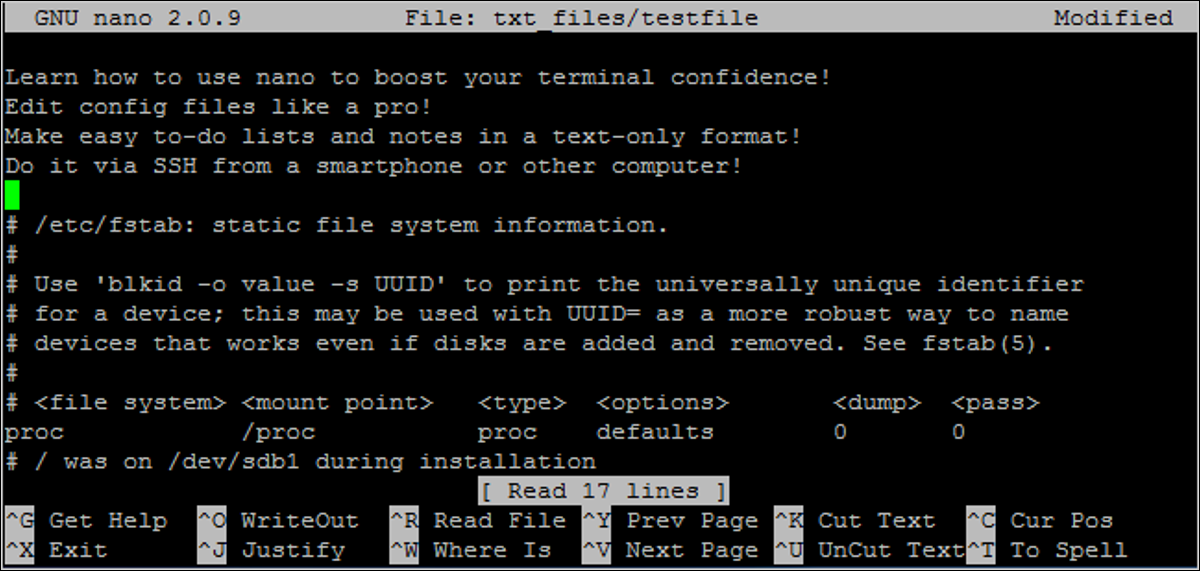
Nuovo alla riga di comando di Linux? Confuso da tutti gli altri editor di testo avanzati? How-To Geek ti dà le spalle con questo tutorial su Nano, un semplice editor di testo molto adatto ai principianti.
Quando si abituano alla riga di comando, i principianti di Linux sono spesso scoraggiati da altri editor di testo più avanzati come vim ed emacs. Sebbene siano programmi eccellenti, hanno un po' di una curva di apprendimento. Entra in Nano, un editor di testo facile da usare che si dimostra versatile e semplice. Nano è installato per impostazione predefinita in Ubuntu e in molte altre distribuzioni Linux e funziona bene insieme a sudo, motivo per cui lo adoriamo così tanto.
Esecuzione di Nano
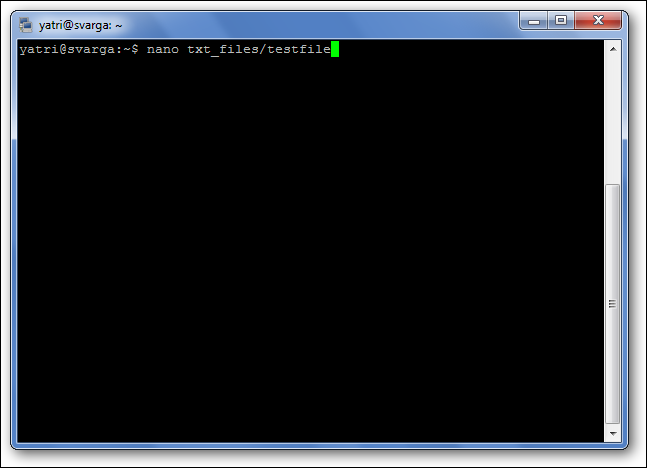
Puoi eseguire nano in due modi. Per aprire nano con un buffer vuoto, digita semplicemente "nano" al prompt dei comandi.
Puoi anche usare la seguente sintassi:
nano /percorso/di/nomefile
Nano seguirà il percorso e aprirà quel file se esiste. Se non esiste, avvierà un nuovo buffer con quel nome file in quella directory.
Diamo un'occhiata allo schermo nano predefinito.
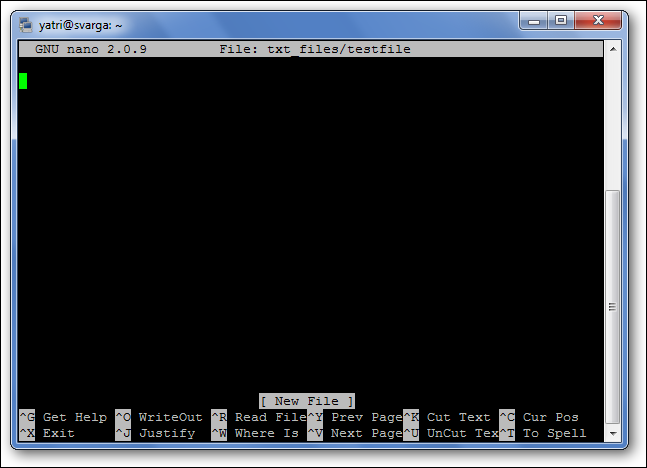
In alto vedrai il nome del programma e il numero di versione, il nome del file che stai modificando e se il file è stato modificato dall'ultimo salvataggio. Se hai un nuovo file che non è stato ancora salvato, vedrai "Nuovo buffer". Successivamente, vedrai il contenuto del tuo documento, un corpo di testo. La terza riga dal basso è una riga di "messaggio di sistema" che visualizza le informazioni relative al programma che esegue una funzione. Qui puoi vedere che dice "Nuovo file". Infine, le ultime due righe in basso sono ciò che rende questo programma molto intuitivo: le linee di collegamento.
È un editor WYSIWYG; "Quello che vedi è quello che ottieni." Ciò che scrivi va direttamente nell'input di testo, a meno che non lo modifichi con un tasto come Control o Meta. È piuttosto semplice, quindi digita del testo o copia qualcosa e incollalo nel tuo terminale in modo da avere qualcosa con cui giocare.
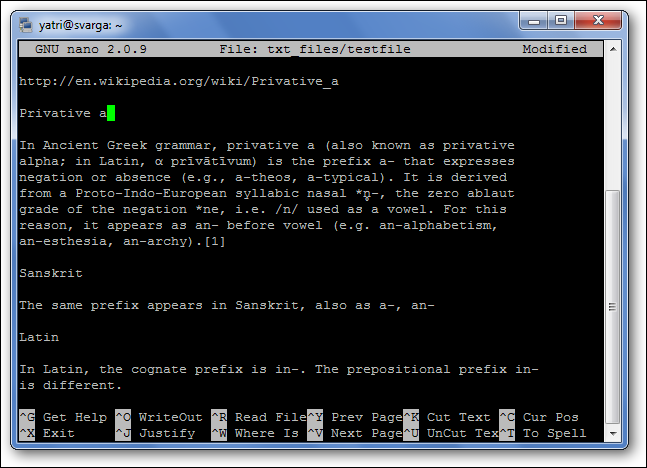
Scorciatoie
Le funzioni del programma sono chiamate "scorciatoie" in nano, come salvare, uscire, giustificare, ecc. Le più comuni sono elencate nella parte inferiore dello schermo, ma ce ne sono molte altre che non lo sono. Nota che nano non usa il tasto Maiusc nelle scorciatoie. Tutte le scorciatoie utilizzano lettere minuscole e tasti numerici non modificati, quindi Ctrl+G NON è Ctrl+Maiusc+G.
Premi Ctrl+G per visualizzare la documentazione della Guida e scorri verso il basso per visualizzare un elenco di scorciatoie valide.
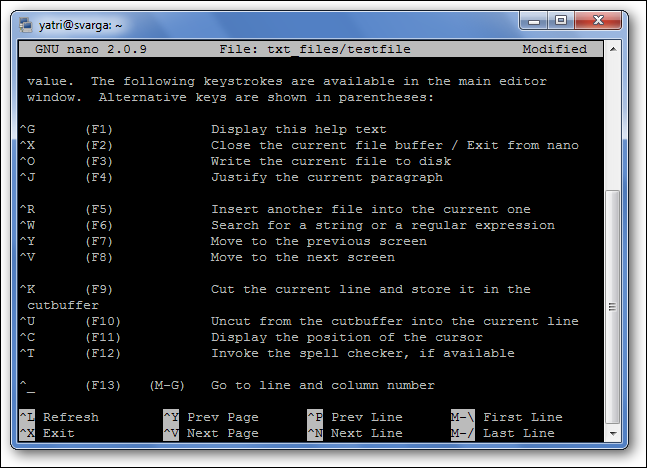
Quando hai finito di guardare l'elenco, premi Ctrl+X per uscire dalla guida.
Diciamo che stai lavorando su un nuovo file di testo, o "buffer", e vuoi salvarlo. Questo si chiama "scrittura" e viene eseguito premendo Ctrl+O. Ti verrà richiesto un nome file da utilizzare e le scorciatoie in basso cambieranno per riflettere ciò che puoi inserire per completare questo particolare comando.
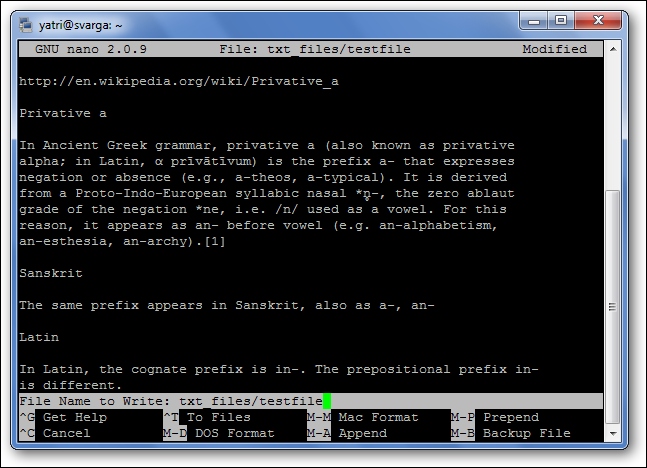
Se vuoi inserire il contenuto di un altro file nel buffer corrente, devi digitare Ctrl+R.
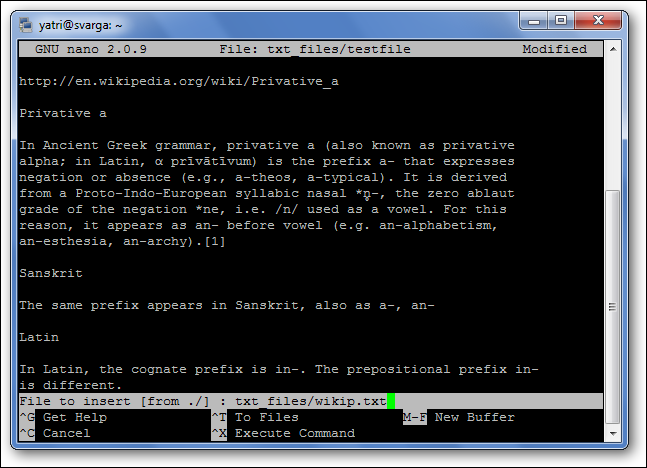
Puoi annullare entrambi i comandi precedenti digitando Ctrl+C.
Puoi premere Esc due volte invece di tenere premuto il tasto Ctrl, se hai problemi a farlo. Ci sono anche alcuni comandi che richiedono l'uso della chiave Meta. Sulla maggior parte dei layout di tastiera, Meta equivale al pulsante Alt.
Quando vuoi uscire da nano, premi semplicemente Ctrl+X. Nano ti chiederà gentilmente se desideri salvare il buffer e puoi annullare anche questa azione.
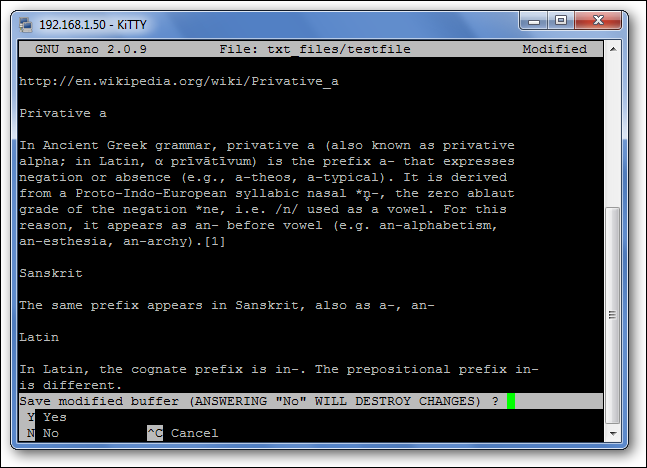
Navigazione
Ora che abbiamo imparato le scorciatoie, abituiamoci a spostarci molto rapidamente in un file di testo. Naturalmente, puoi sempre usare i tasti Home, Fine, Pagina su, Pagina giù e i tasti freccia per spostarti, ma ciò richiede lo spostamento delle dita dalle lettere che tutti amiamo così tanto.
Per spostare il cursore avanti o indietro, puoi digitare Ctrl+F e Ctrl+B. Per spostarti su e giù di una riga alla volta, puoi digitare Ctrl+P e Ctrl+N. In altre parole, puoi usare quei tasti invece delle frecce Destra, Sinistra, Su e Giù, rispettivamente. Ti mancano le chiavi Home e End? Puoi usare Ctrl+A e Ctrl+E. Vuoi invece spostare le pagine alla volta? Ctrl+V si sposta in basso di una pagina e Ctrl+Y si sposta in alto di una pagina.
Ma aspetta, c'è di più! Per andare avanti e indietro di una parola alla volta, puoi usare Ctrl+Spazio e Meta+Spazio (ricorda, questo è Alt+Spazio). E, se sei davvero di fretta, puoi premere Ctrl+_ e quindi digitare il numero di riga, una virgola e il numero di colonna per saltare direttamente lì.
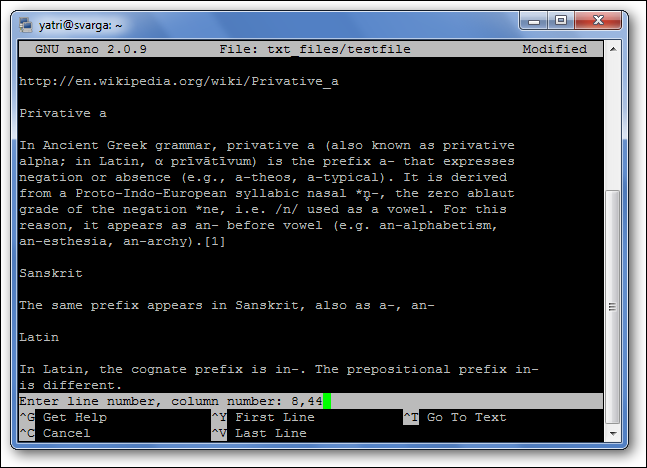
Se vuoi vedere dove si trova attualmente il tuo cursore, un po' come il nano-GPS, premi Ctrl+C.
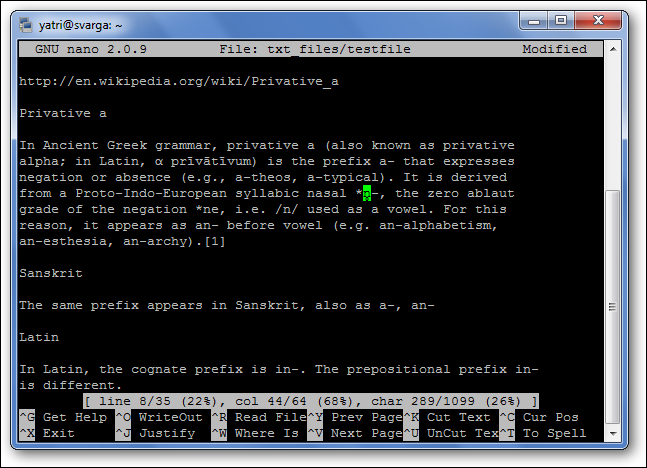
Copiare, tagliare e incollare
Quando vogliamo copiare del testo in ambiente grafico, lo evidenziamo con il cursore. Allo stesso modo, in nano lo “contrassegnamo” usando il comando Ctrl+^. Sposta semplicemente il cursore nel punto in cui desideri iniziare a contrassegnare, quindi premi Ctrl+^ per "impostarlo". Questo contrassegnerà tutto tra il punto di partenza fino e NON incluso il cursore.

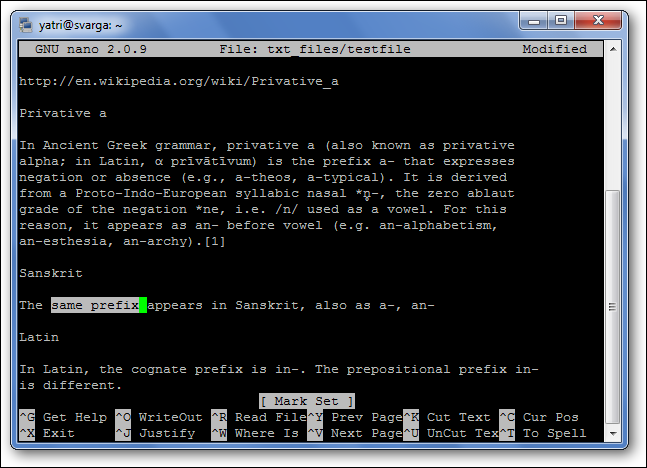
Nota che il cursore si trova sullo spazio vuoto e la copia/taglio non includerà questo spazio. Puoi anche segnare all'indietro dal tuo punto "set". Fai attenzione, tuttavia, poiché puoi modificare il testo mentre segni. Se hai sbagliato, premi di nuovo Ctrl+^ per deselezionare l'indicatore e puoi ricominciare da capo.
Per copiare il testo contrassegnato, premi Meta+^. Se, invece, vuoi tagliare il testo, premi Ctrl+K.
Per incollare il testo, sposta il cursore in una posizione adatta e premi Ctrl+U.
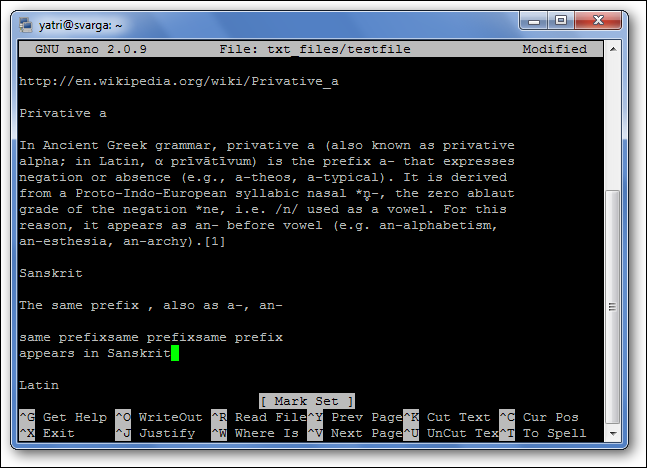
Se vuoi rimuovere un'intera riga di testo, premi semplicemente Ctrl+K senza evidenziare nulla. Questo a volte è utile quando si modificano i file di configurazione.
Alcune scorciatoie extra
Sai come nel blocco note, puoi forzare lunghe righe di testo per avvolgersi in quelli che sembrano paragrafi? Puoi attivare quella funzione in nano con la scorciatoia Meta+L. Poiché il ritorno a capo automatico è impostato su "on" per impostazione predefinita, questo di solito torna utile nel modo opposto; ad esempio, stai scrivendo un file di configurazione e desideri disabilitare il ritorno a capo automatico.
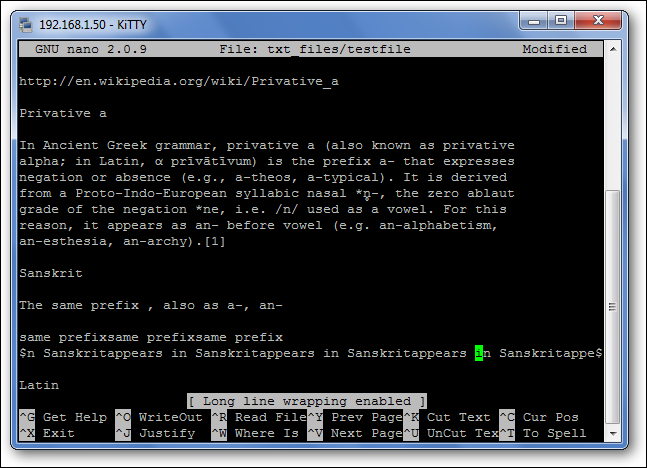
Puoi vedere che la riga su cui si trova il cursore ha un "$" sia all'inizio che alla fine. Ciò significa che c'è più testo sia prima che dopo la parte visualizzata sullo schermo.
Se vuoi cercare una stringa di testo, premi Ctrl+W e inserisci il termine di ricerca. Questa ricerca può quindi essere annullata durante l'esecuzione premendo Ctrl+C senza distruggere il buffer.

Il termine di ricerca precedente viene visualizzato tra parentesi quadre e lasciando la riga vuota e premendo Invio si ripeterà l'ultima ricerca.
E dopo esserti messo davvero a tuo agio, puoi disattivare quella sezione utile in fondo premendo Meta + X per ottenere più spazio sullo schermo per la modifica!
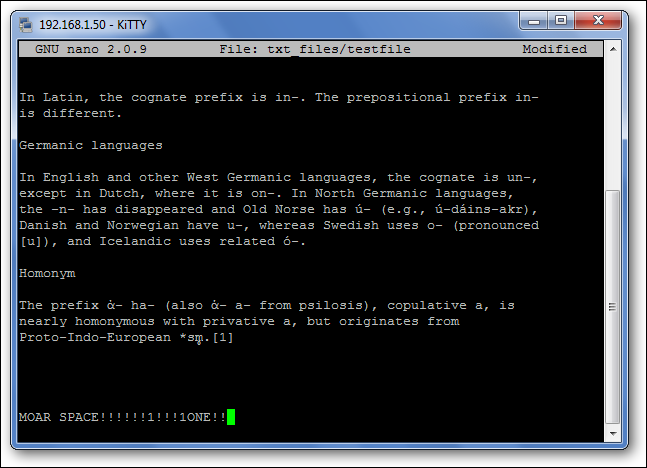
Un po' di storia
Nano è stato progettato per essere simile nell'aspetto a un altro programma chiamato Pico. Pico era l'editor di testo predefinito di Pine, un programma di posta elettronica del passato che non era distribuito con una licenza compatibile con la GPL. Ciò significava che la ridistribuzione era in qualche modo un'area confusa, e così è nato il progetto TIP. "TIP Isn't Pico" ha aggiunto alcune funzionalità che mancava a Pico ed è stato concesso in licenza per la distribuzione gratuita e, nel tempo, è diventato il nano che amiamo usare oggi. Per ulteriori informazioni, controlla la sezione Storia del Nano Project nelle loro FAQ.
La forza di nano sta nella sua semplicità d'uso. Le scorciatoie funzionano proprio come negli elaboratori di testi basati su GUI come Word e Open Office, quindi è solo questione di imparare quali fanno cosa. Tutto al di fuori di questo è solo una semplice modifica del testo. La prossima volta che dovrai modificare elementi sulla riga di comando, speriamo che ti sentirai più a tuo agio ora che hai acquisito familiarità con nano.
| Comandi Linux | ||
| File | tar · pv · cat · tac · chmod · grep · diff · sed · ar · man · pushd · popd · fsck · testdisk · seq · fd · pandoc · cd · $PATH · awk · join · jq · fold · uniq · journalctl · tail · stat · ls · fstab · echo · less · chgrp · chown · rev · look · strings · type · rename · zip · unzip · mount · umount · install · fdisk · mkfs · rm · rmdir · rsync · df · gpg · vi · nano · mkdir · du · ln · patch · converti · rclone · shred · srm | |
| Processi | alias · screen · top · nice · renice · progress · strace · systemd · tmux · chsh · history · at · batch · free · which · dmesg · chfn · usermod · ps · chroot · xargs · tty · pinky · lsof · vmstat · timeout · wall · yes · kill · sleep · sudo · su · time · groupadd · usermod · groups · lshw · shutdown · reboot · halt · poweroff · passwd · lscpu · crontab · date · bg · fg | |
| Rete | netstat · ping · traceroute · ip · ss · whois · fail2ban · bmon · dig · finger · nmap · ftp · curl · wget · who · whoami · w · iptables · ssh-keygen · ufw |
CORRELATI: I migliori laptop Linux per sviluppatori e appassionati
